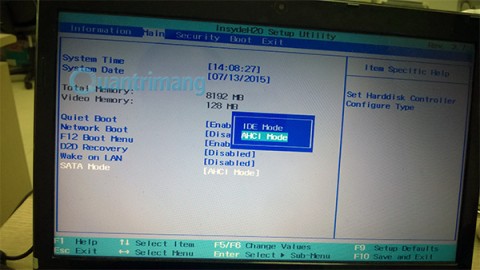Avec le système d'exploitation Windows 10, Office 2016 est la dernière version de Microsoft Office avec une belle interface graphique, offrant aux utilisateurs de nombreuses expériences nouvelles et attrayantes. Aujourd'hui, WebTech360 vous guidera à travers la manière la plus simple d'installer et d'utiliser Microsoft Office 2016 pour Windows et Mac.
Caractéristiques de Mircosoft Office 2016:
+ Mircosoft Office 2016 permet à plusieurs personnes de manipuler sur un seul document.
+ Mircosoft Office 2016 apparaît une nouvelle fonctionnalité Dites-moi ce que vous voulez faire.
Le moteur de recherche Insights aide Office 2016 Word comme un site Web.
+ Microsoft a intégré Office 2016 sur tous les équipements de bureau (tablette, ordinateur portable, smartphone ...).
Actuellement, Microsoft Office 2016 a été mis à niveau vers Microsoft 365. Si vous souhaitez passer à Microsoft 365, cliquez ICI .
1. Instructions sur la façon de télécharger et d'installer Microsoft Office 2016 sur Windows
- Téléchargez Microsoft Office 2016 pour Windows: ICI .
Étape 1 : Après le téléchargement, installez-le sur votre ordinateur .

Étape 2 : Une fois l'installation terminée> Cliquez sur Fermer pour fermer la boîte de dialogue de réinstallation.

Étape 3 : Ouvrez Microsoft Word et cliquez sur Fichier > Compte . Vous trouverez ici des informations sur l'essai de 30 jours> Cliquez sur Modifier la clé de produit pour l'activer.

Étape 4 : Appuyez sur la touche Entrée > Entrez le code que vous avez acheté précédemment.

2. Instructions pour télécharger et installer Microsoft Office 2016 sur macOS
- Téléchargez Microsoft Office 2016 pour macOS: ICI .
Étape 1 : Double-cliquez sur le programme d' installation d' Office 2016 pour démarrer l'installation> Cliquez sur Continuer pour continuer.

Étape 2 : Cliquez sur Continuer > Une fenêtre de confirmation apparaît, cliquez sur Accepter pour accepter les conditions d'utilisation.

Étape 3 : Cliquez sur Personnaliser pour vérifier quels composants seront installés> Si vous souhaitez installer toutes les suites Office 2016 , laissez toutes les cases à cocher inchangées, puis cliquez sur Installer pour démarrer l'installation.

Étape 4 : Entrez le compte d'utilisateur Macbook pour démarrer l'installation> L'installation est terminée, cliquez sur Fermer pour terminer> Démarrer Office 2016 vient d'être installé sur l'ordinateur.

Cet article vous a montré comment installer Microsoft Office 2016 pour Windows, macOS le plus simple. J'espère que cet article vous aidera.